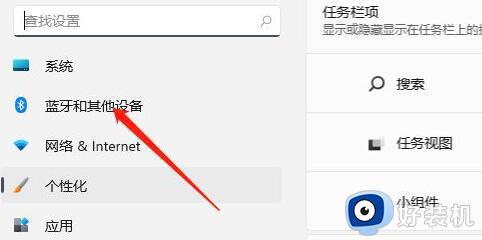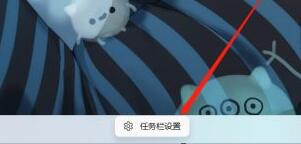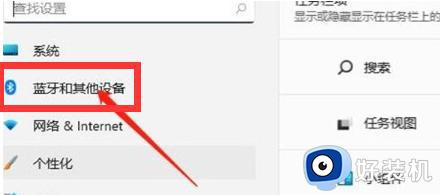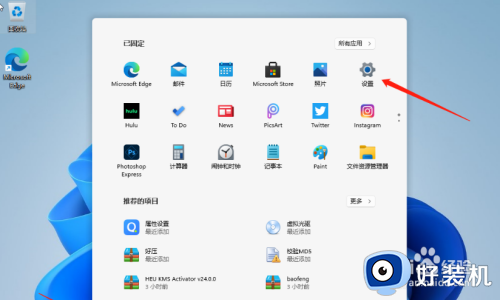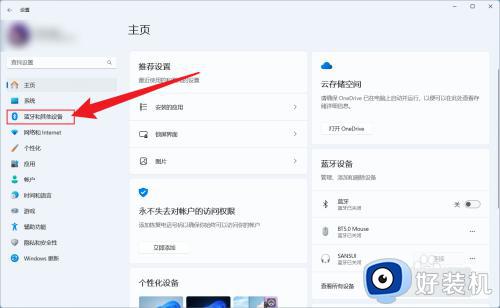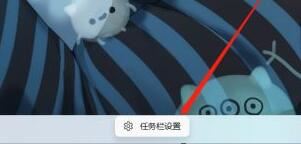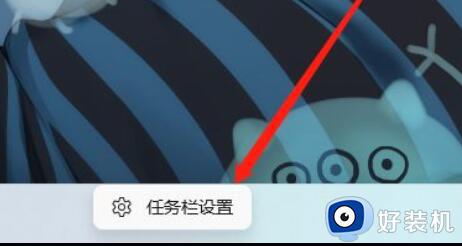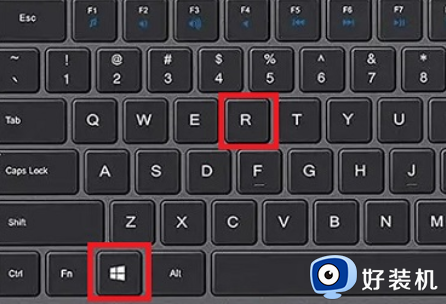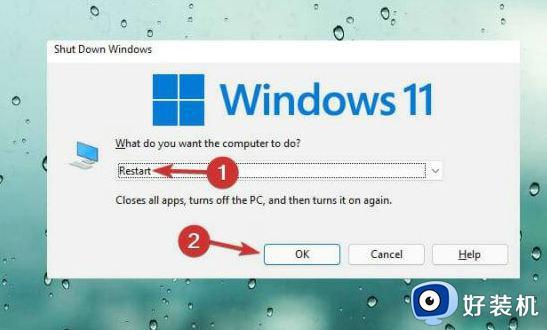win11触控板怎么关 怎么关掉win11触控板
时间:2022-05-30 09:33:00作者:huige
笔记本电脑中都是自带有触控板的,这样能够没有鼠标的时候代替鼠标来使用,但是很多人喜欢外接鼠标,这样触控板就显得多余了,所以有win11系统用户想要关掉触控板,却不知道要怎么关,本文这就给大家讲解一下关掉win11触控板的详细方法吧。
具体步骤如下:
1、首先我们点击任务栏空白处,选择“任务栏设置”。
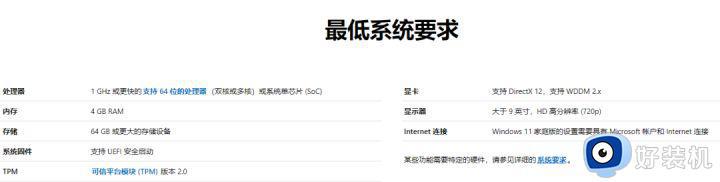
2、打开任务栏设置后,在左侧找到“蓝牙和其他设备”。
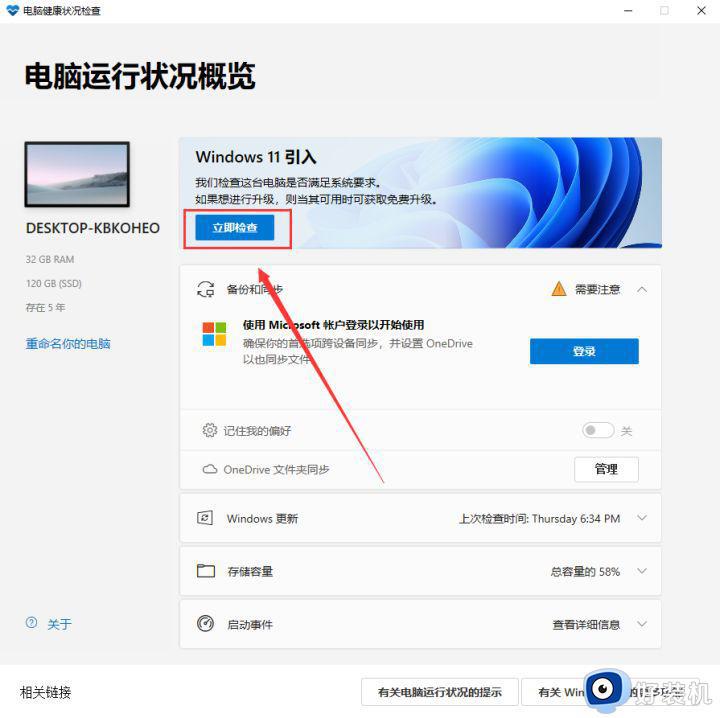
3、接着在右侧就能看到“触摸板”设置。
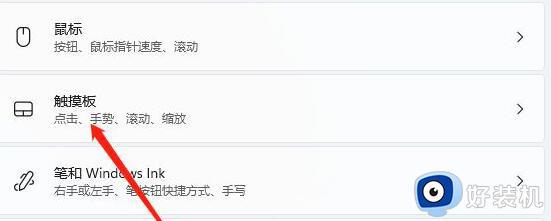
4、展开后,在相关设置下方选择“更多触摸板设置”。
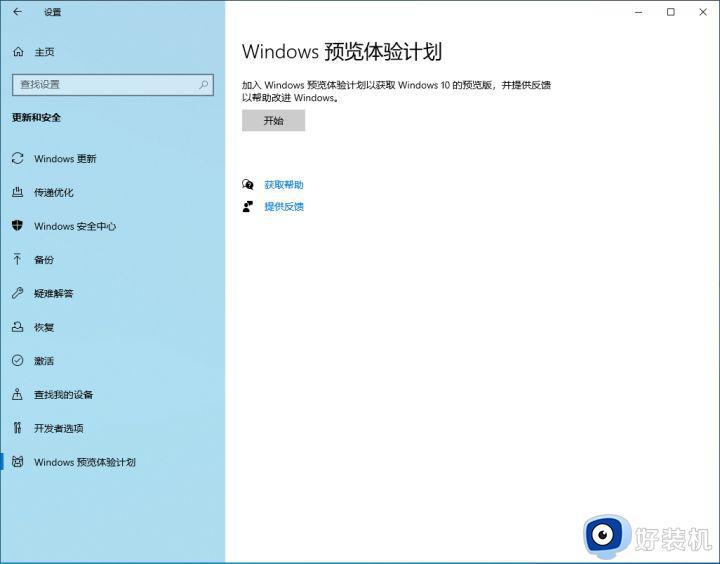
5、最后勾选“插入外置usb指向装置时禁用”,再点击“确定”即可。
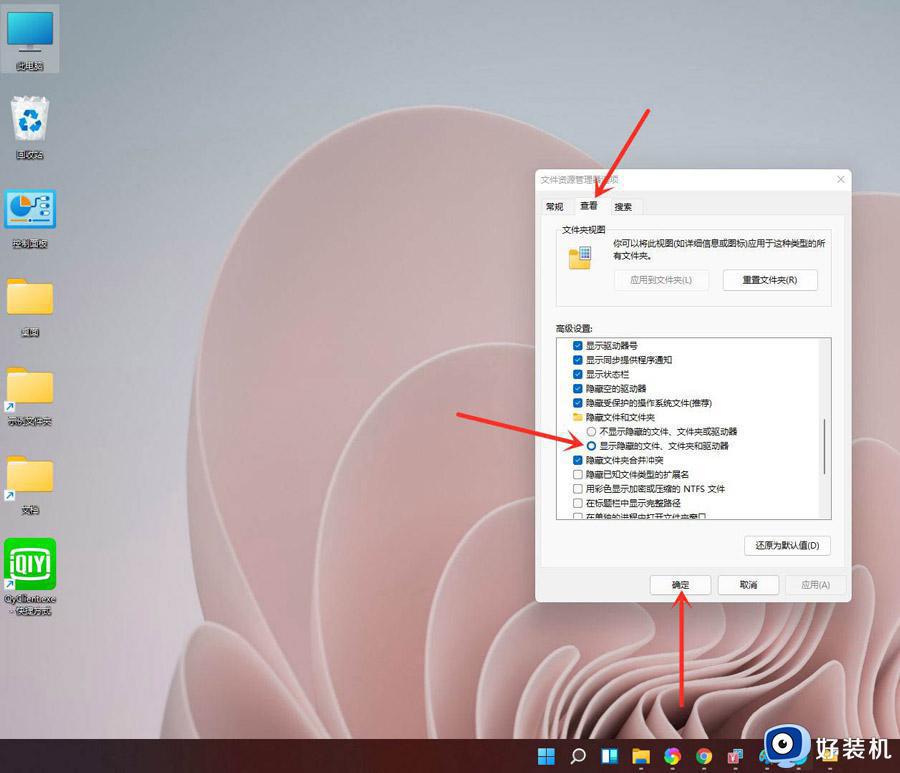
上面给大家讲解的就是win11触控板怎么关的详细方法,有相同需要的小伙伴们可以学习上面的方法步骤来进行关闭吧。